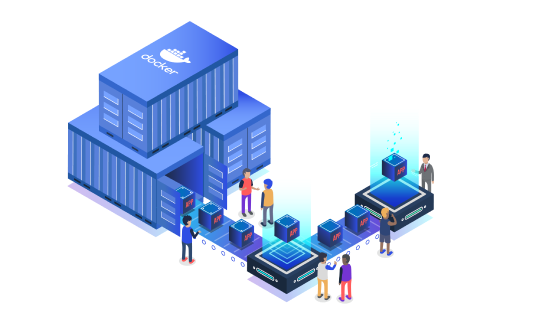Оглавление
- Часть первая. Администрирование, настройка системы.
- Настройка констант
- Обмен данными
- Часть вторая. Описание склада
- Создание рабочих центров
- Создание расположения ABC на стеллаже
- Непроходимые участки карты
- Создание склада
- Создание зоны
- Создание стеллажей
- Создание мест хранения
- Создание группы свойств мест хранения
- Обработка топология склада
- Часть третья. Складской учет
- Способ транспортировки
- Документ «Установка ABC классификации»
- Документ «Распоряжение на приемку»
- Документ «Распоряжение на отгрузку»
- Внутрискладское перемещение товара
- Документ Распоряжение на внутрискладское перемещение/
- Документ Распоряжение на комплектацию.
- Документ «Инвентаризационная опись».
- Обработки. Маршрутизация.
- Обработки. Анализ эффективности размещения товаров.
- Отчеты
Часть первая. Администрирование, настройка системы
1.1 Настройка констант
Работа с программой начинается описания необходимого функционала ведения складского учета на предприятии. Для этого необходимо перейти в подсистему «Административная панель» и зайти в раздел «Форма констант».
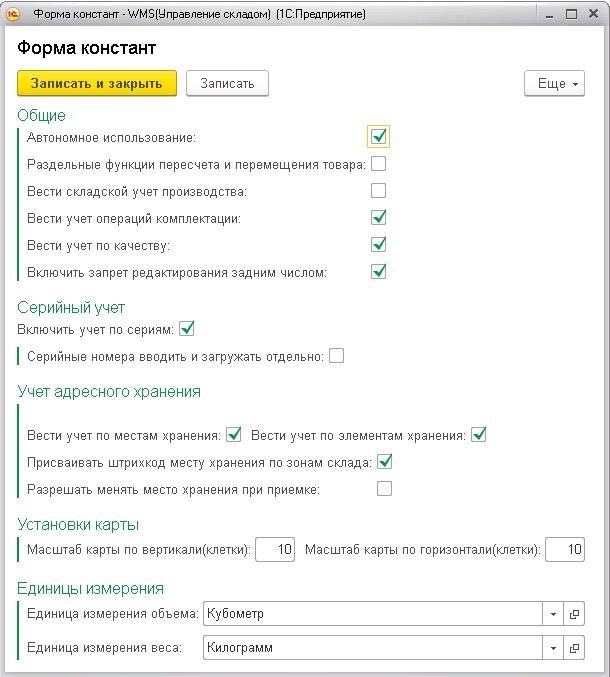
Рисунок 1. Форма констант
1.2 Обмен данными
Обмен документами поступления товаров (Приходные ордера, Комплектации) между складской базой и основной интегрируемой базой обмена происходит оматически по расписанию – в 15:00,18:00 и в 23:55. Обмен документами расхода происходит каждые 3 минуты.
Обмен вручную запускается в подсистеме «Обмен данными». Кнопка «Выгрузить приходные ордера» формирует документы выгрузки приходных ордеров, кнопка «Выполнить обмен» запускает процесс обмена.

Рисунок 2. План обмена
Часть вторая. Описание склада
2.1 Создание рабочих центров
Рабочий центр является начальной точкой в создании маршрута сборки/разборки распоряжения.
В подсистеме «Описание склада» необходимо зайти в раздел «Рабочие центры» и нажать кнопку «Создать». В карточке рабочего центра задается его расположение на карте склада.
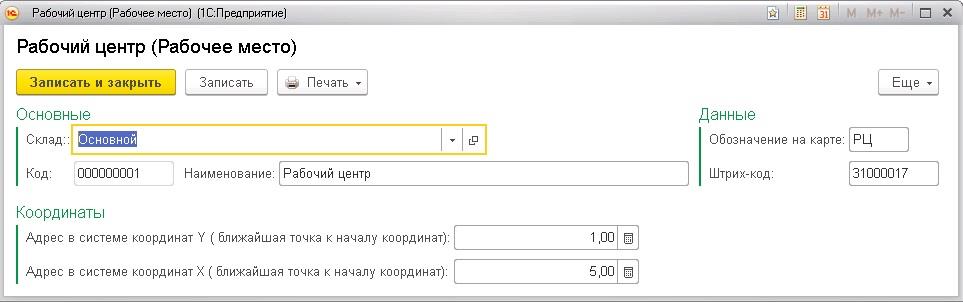
Рисунок 3. Создание/редактирование рабочего центра
2.2 Создание расположения ABC на стеллаже
АВС – классификация нужна для того, чтобы правильно расположить товар по полкам. Более оборачиваемы товар должен располагаться ближе к рабочему центру, чем менее оборачиваемый.
Для создания расположения АВС необходимо в подсистеме «Описание склада» перейти в раздел «Варианты расположения ABC на стеллаже». В карточке расположения необходимо полкам проставить соответствующую классификацию.
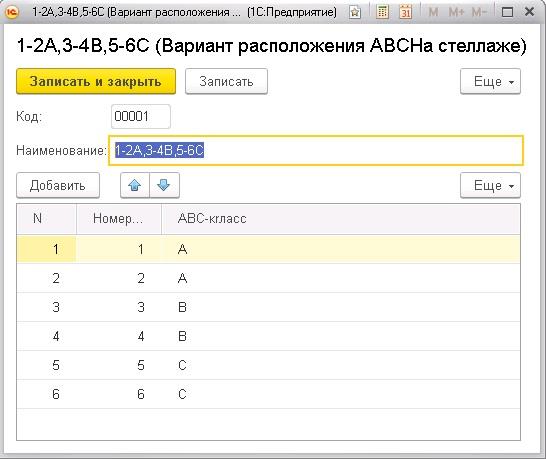
Рисунок 4. Создание / редактирование расположения АВС на стеллаже
2.3 Непроходимые участки карты
Для создания стен и других непроходимых участков склада необходимо в подсистеме «Описание склада» перейти в раздел «Непроходимые участки карты». В карточке непроходимого участка необходимо указать координаты начальной точки участка, его длину и расположение участка – по горизонтали, либо вертикали.
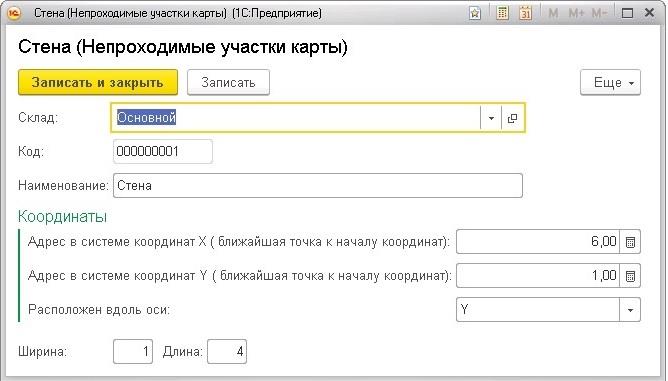
Рисунок 5. Карточка непроходимого участка
2.4 Создание склада
Для создания склада необходимо в подсистеме «Описание склада» перейти в раздел «Склады». В карточке склада заполнить все поля соответствующими данными.
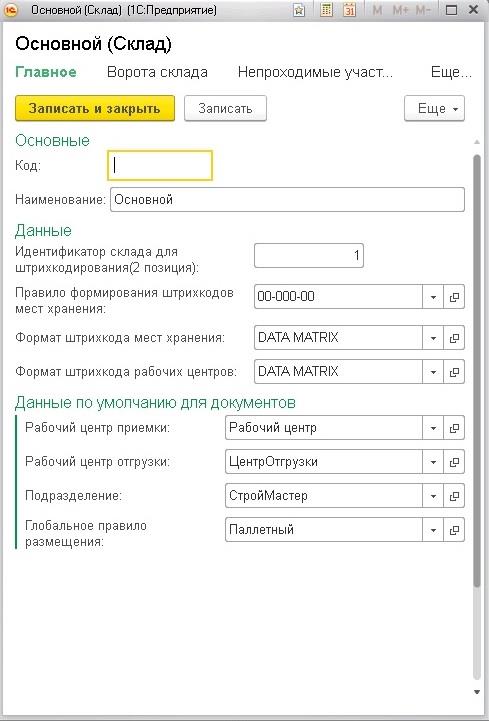
Рисунок 6. Карточка склада
2.5 Создание зоны
Зона отвечает за объединение рядов в одну группу.
В разделе «Склады» в подразделе «Зоны» необходимо нажать кнопку «Создать». В карточке зоны необходимо указать приоритет очереди приемки и отгрузки.
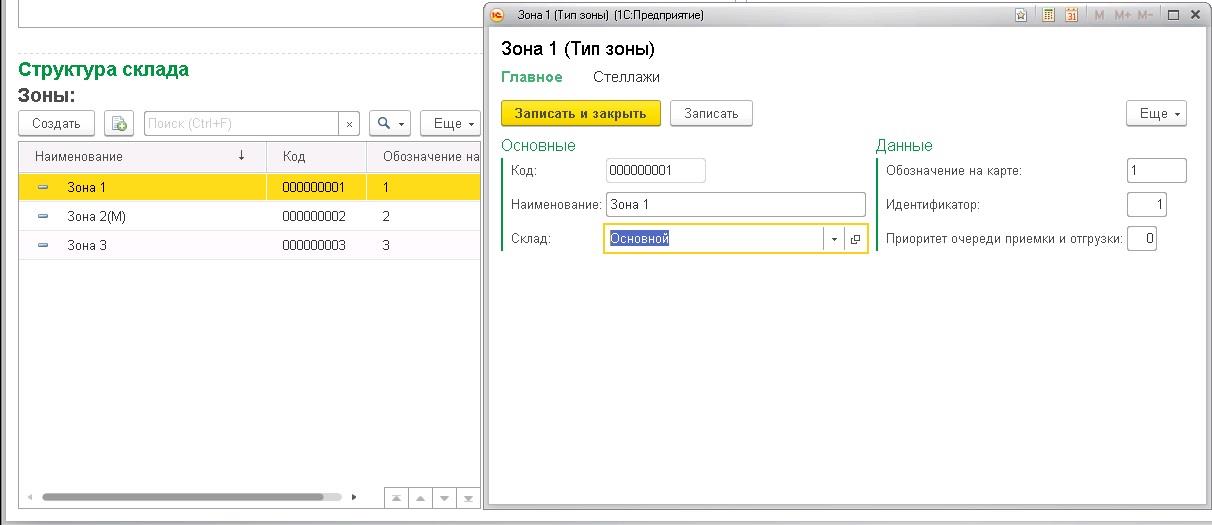
Рисунок 7. Карточка зоны
2.6 Создание стеллажей
В разделе «Склады» необходимо зайти в подраздел «Стеллаж» и нажать на кнопку «Создать».
В карточке стеллажа необходимо указать вариант расположения АВС, начальную точку стеллажа, его длину, ширину ряда на карте, расположение стеллажа(горизонтально/вертикально) и, при необходимости введения нумерации рядов в разрезе четных/нечетных номеров, указать признак «Сторона прохода».
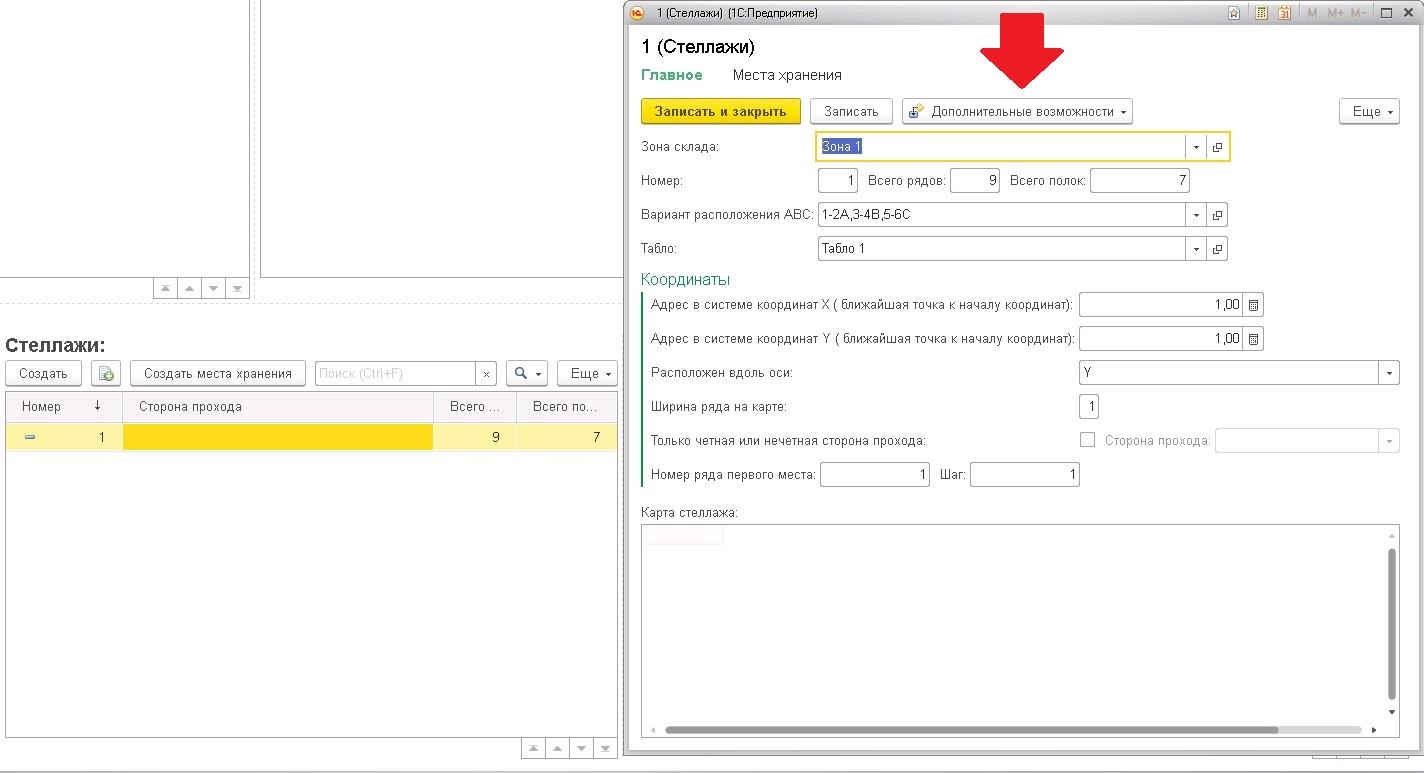
Рисунок 8. Карточка стеллажа
2.7 Создание мест хранения
После создания стеллажа необходимо автоматической обработкой заполнить места хранения. Для этого на карточке стеллажа необходимо нажать на кнопку «Дополнительные возможности» и выбрать «Создание мест хранения группой». После этого указать в открывшемся окне количество секций в одном месте хранения и нажать на кнопку «Заполнить».
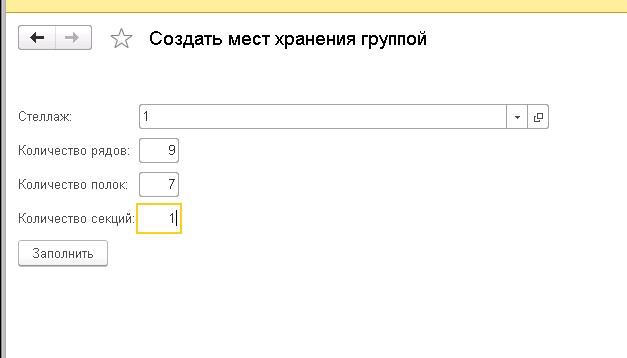
Рисунок 9. Создание мест хранения
2.8 Создание группы свойств мест хранения
Для описания свойств мест хранения, определяющих, какой тип товаров будет храниться в местах хранения (н-р. товары хранящиеся в паллетах) необходимо создать объект «Группа свойств мест хранения». В подсистеме «Описание склада» необходимо зайти в подраздел «Группы свойств мест хранения» и нажать на кнопку «Создать». В карточке необходимо описать группу, добавив в табличную часть необходимые характеристики.
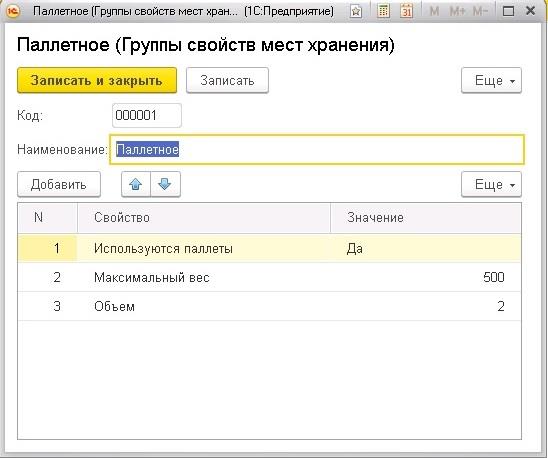
Рисунок 10. Карточка группы свойств мест хранения
Для присвоения группы свойств местам хранения в форме списка необходимо нажать на кнопку «Установить свойства местам хранения». Установив отбор получить необходимые места, выбрать нужную группу свойств и присвоить ее выбранным местам.
Есть обработка с аналогичным функционалом для установки свойств хранения для номенклатуры.
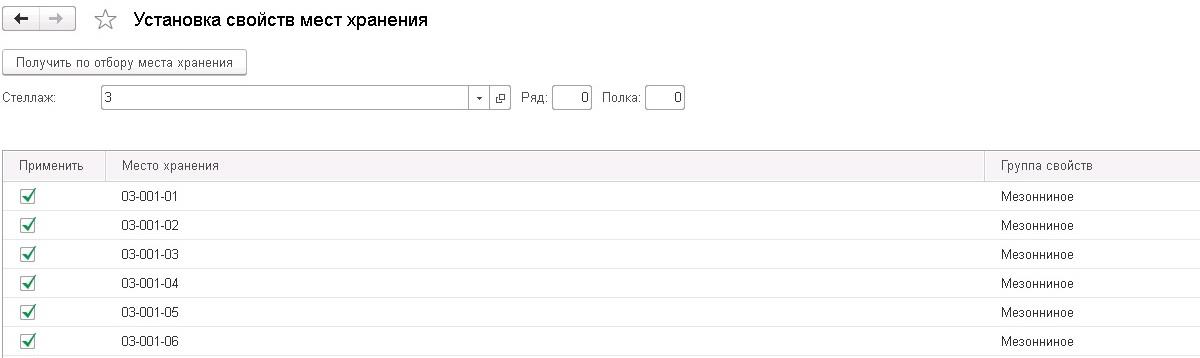
Рисунок 11. Установка свойств мест хранения
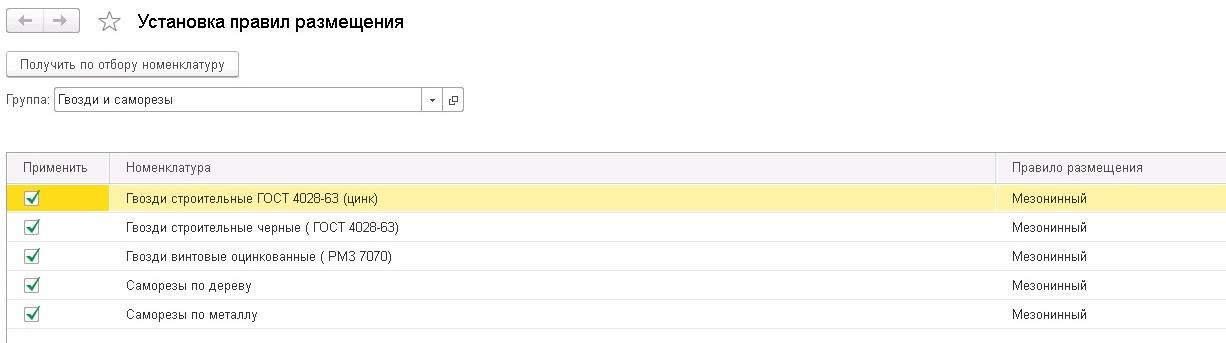
Рисунок 12. Установка свойств хранения номенклатуры
2.9 Обработка топология склада
Для просмотра получившейся структуры склада существует обработка «Просмотр топологии склада» (Главная->Просмотр топологии склада).
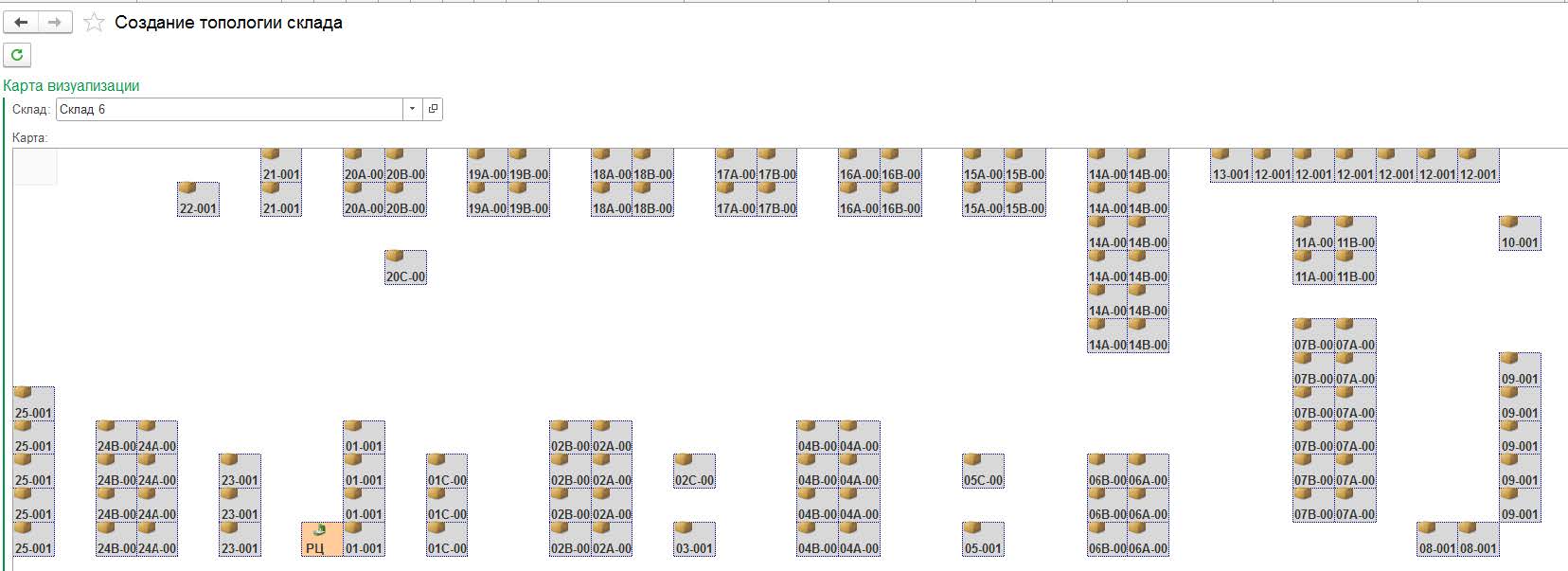
Рисунок 13. Создание топологии склада
Часть третья. Складской учет
3.1 Способ транспортировки
Для работы с ТСД необходимо создать способ транспортировки. Способ транспортировки отвечает за количество мест хранения, которое может посетить кладовщик до того, как ему нужно будет вернуться к расчетному центру (Складской учет- Способы транспортировки товаров).
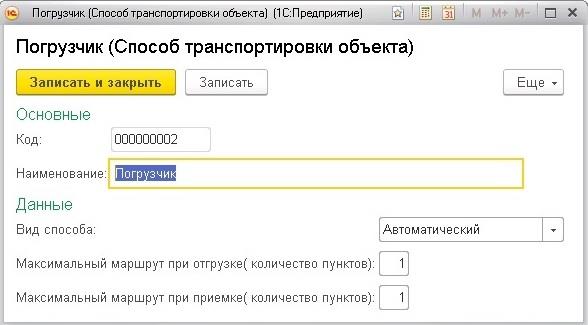
Рисунок 14. Способы транспортировки товаров
3.2 Документ «Установка ABC классификации»
Документ нужен для присвоения товару классификации. Находится «Складской учет->Установка АВС классификации». В табличной части необходимо добавить товары и расставить соответствующие классификации, затем провести документ.
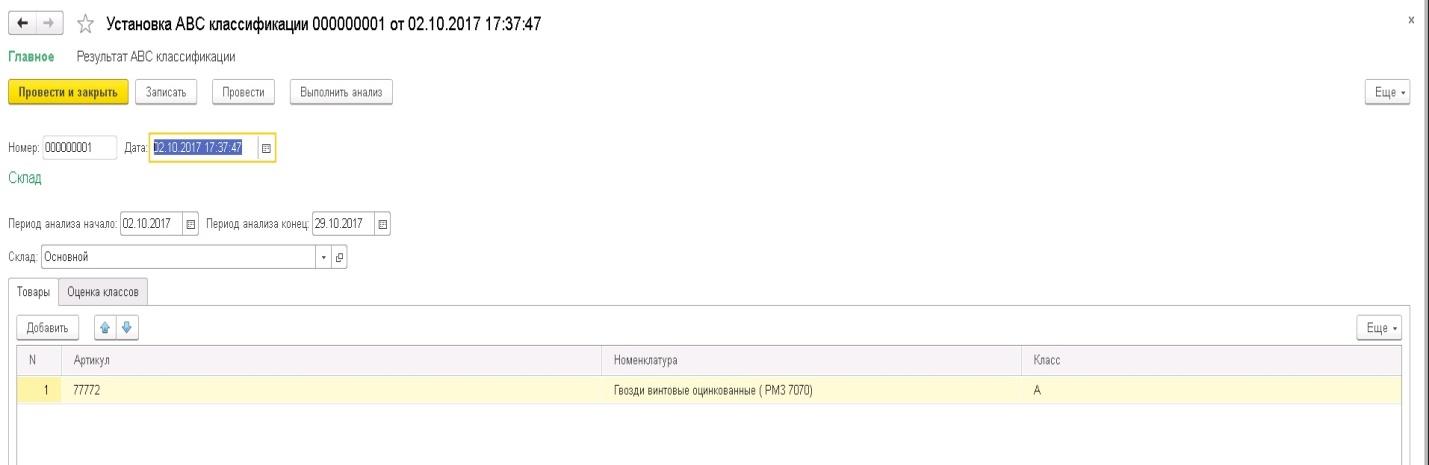
Рисунок 15. Установка АВС – классификации.
3.3 Документ «Распоряжение на приемку»
Из основной интегрируемой базы для обмена в складскую систему выгружаются документы, которые приходуют товар в виде документа «Распоряжение на приемку» со статусом «Запланировано». Кладовщик сканирует при помощи ТСД штрих-код документа, после считывания в форме ТСД появляется сообщение об активации документа «Распоряжение на приемку», после подтверждения открывается форма приемки, статус документа меняется на «Выполняется» и создается документ «Приходный ордер».
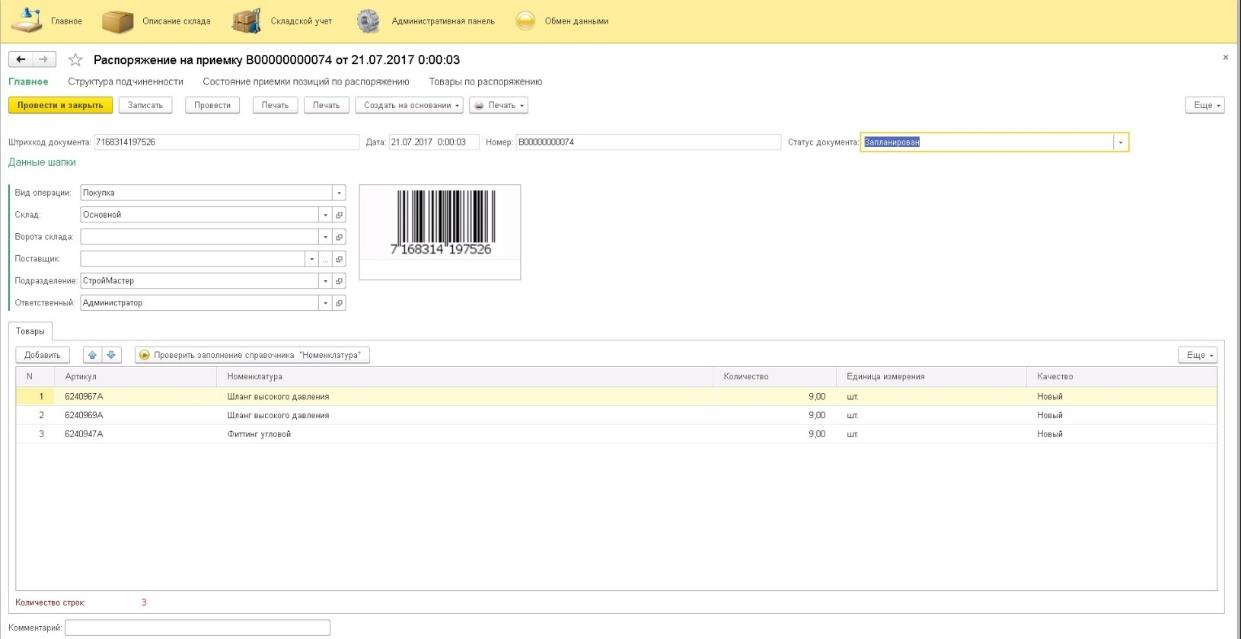
Рисунок 16. Документ «Распоряжение на приемку»
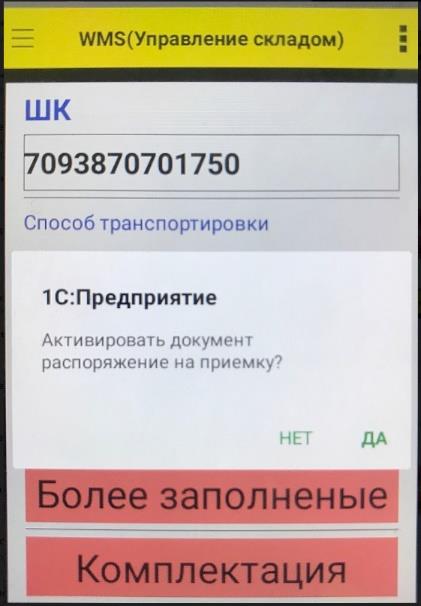
Рисунок 17. Форма ТСД активации документа «Приходный ордер»
Следующим своим действием кладовщик считывает штрих-код товара, если по товару ведется серийный учет, то количество товара будет определяться количеством отсканированных серийных номеров, а серийные номера попадут в табличную часть «Серийные номера» приходного ордера. Если серийный учет по товару не ведется, то при повторном считывании штрих-кода товара выйдет окно ввода количества товара. Далее программа подсказывает на какое место хранения следует положить товар, кладовщику следует положить этот товар на место и отсканировать штрих-код места хранения. На этом привязка товара к месту завершена.
Примечание.
При необходимости изменить предложенное программой место хранения на другое, кладовщику необходимо положить товар на выбранное место хранения и отсканировать штрих-код актуального места хранения.
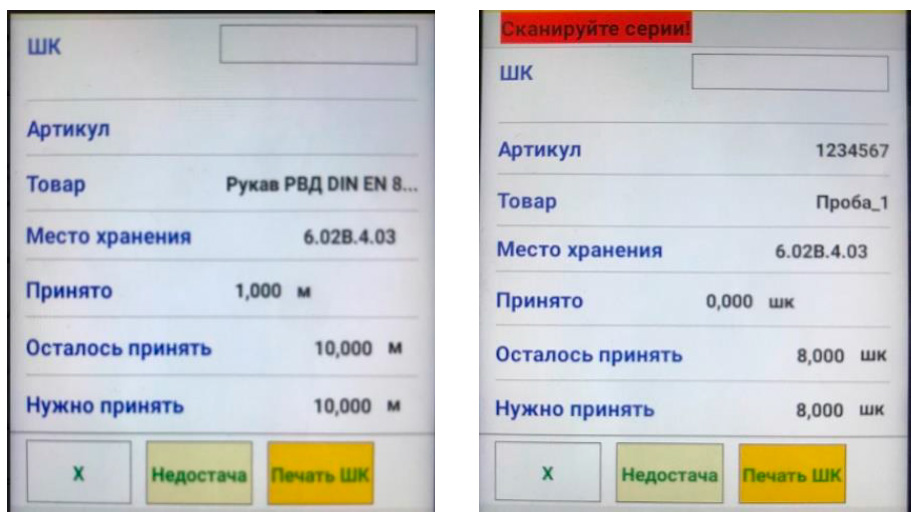
Рисунок 18. Форма ТСД документа «Приходный ордер» (без серийного / с серийным номером)
После того как будет обработан весь товар документа, форма приемки в ТСД закрывается, а статус документа меняется на «Завершен».
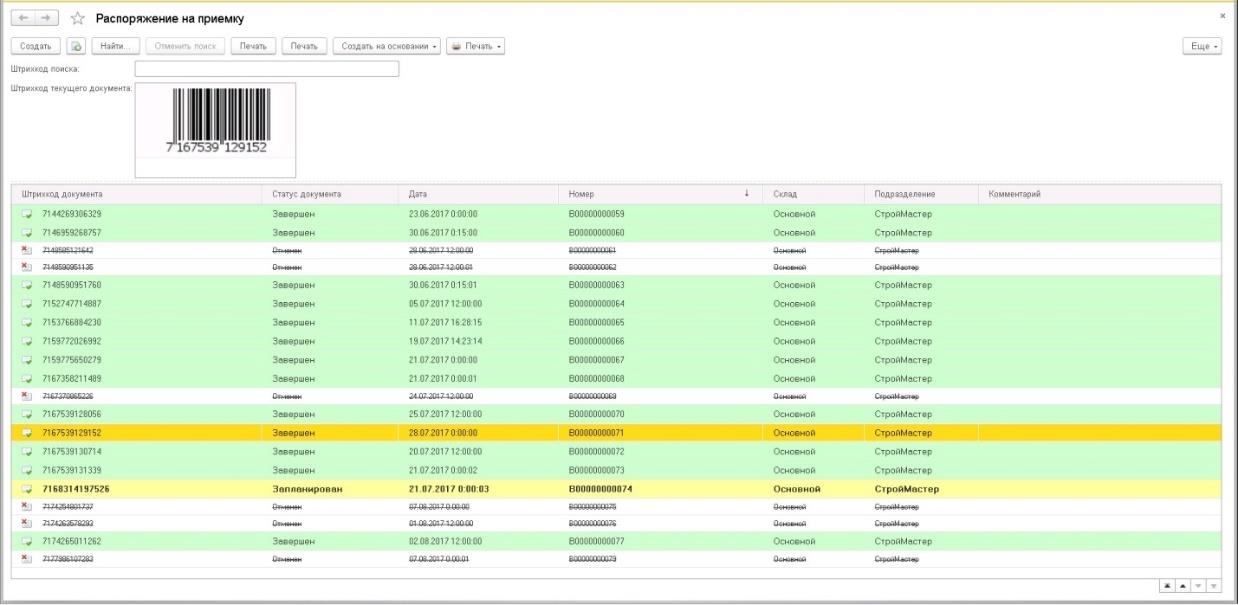
Рисунок 19. Форма списка документа «Распоряжение на приемку»
3.4 Документ «Распоряжение на отгрузку»
Из основной интегрируемой базы для обмена в складскую систему выгружаются документы, которые расходуют товар, в виде документа «Распоряжение на отгрузку» со статусом «Запланировано».

Рисунок 20. Выгрузка документов «Распоряжение на отгрузку»
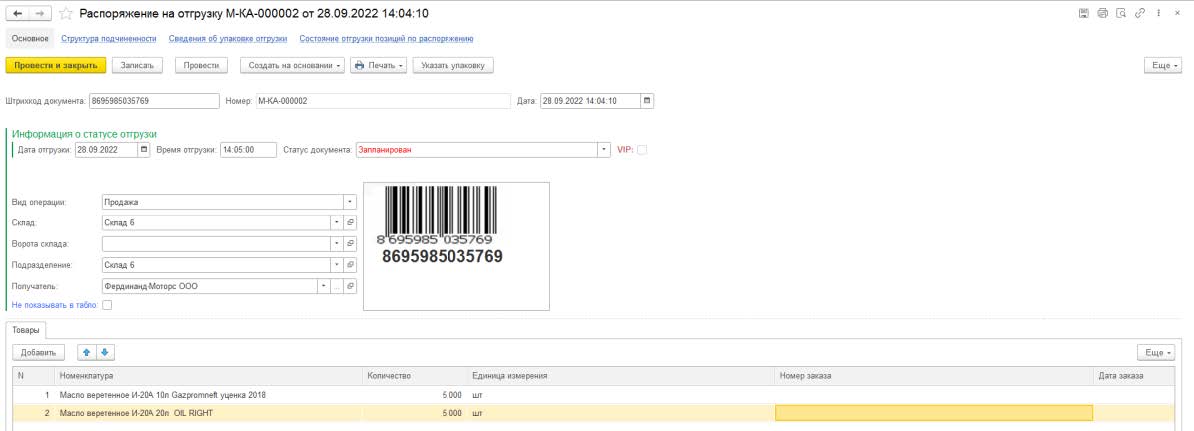
Рисунок 21. Документ «Распоряжение на отгрузку»
Кладовщик сканирует при помощи ТСД штрих-код документа, в форме ТСД появляется сообщение об активации документа «Распоряжение на отгрузку», после подтверждения открывается форма отгрузки, статус документа меняется на «В работе» и создается документ «Расходный ордер».
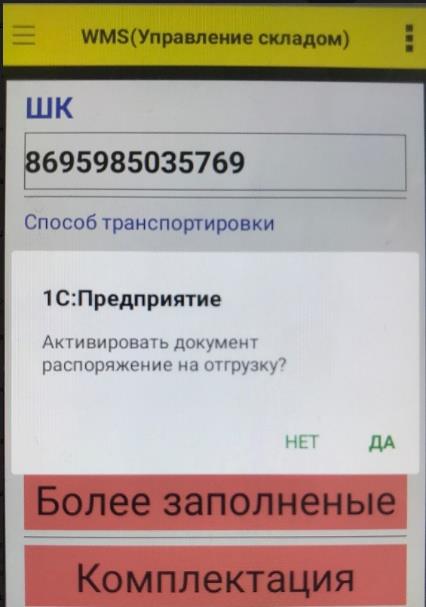
Рисунок 22. Форма ТСД Расходного ордера
Программа указывает с какого места хранения кладовщик должен забрать товар. Кладовщик идет к месту хранения и считывает штрих-код товара, если по товару ведется серийный учет, то количество товара будет определяться количеством отсканированных серийных номеров, а серийные номера попадут в табличную часть «Серийные номера» расходного ордера. Если серийный учет по товару не ведется, то при повторном считывании штрих-кода товара выйдет окно ввода количества товара. После кладовщик сканирует место хранения.
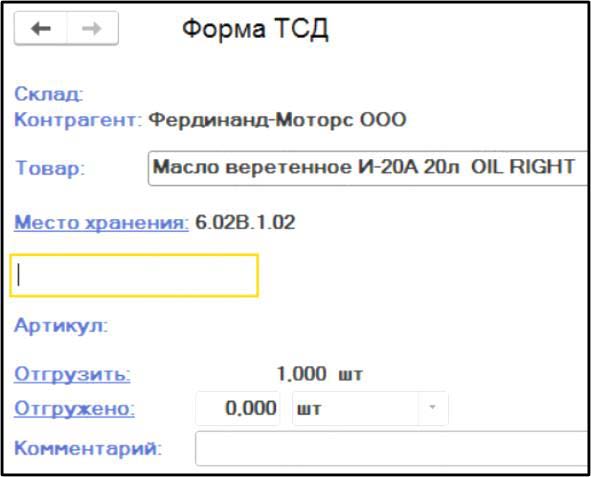
Рисунок 23. Форма ТСД отработка документа Расходного ордера
После того как будет обработан весь товар документа, форма приемки в ТСД закрывается, а статус документа меняется на «Собран».
3.5 Документ Внутрискладское перемещение товара
Для перемещения товара внутри склада и размещения его на новое место хранения, необходимо в форме ТСД ввести цифру «2» подтвердив активацию, создается документ «Внутрискладское перемещение товара».
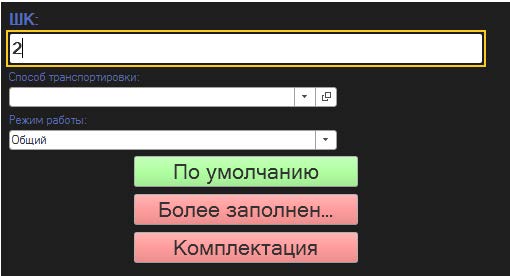
Рисунок 24 Форма ТСД активация внутсрискладского перемещения

Рисунок 25 Документы внутсрискладского перемещения
Далее кладовщик сканирует штрих-код товара (и его серийный номер при необходимости, количество товара будет определяться количеством отсканированных серийных номеров) и указать количество перемещаемого товара. Отсканировать штрих-код старого места хранения и штрих-код нового места хранения. После этих действий форма ТСД очищается от введенных данных, а товар привязывается к другому месту хранения.
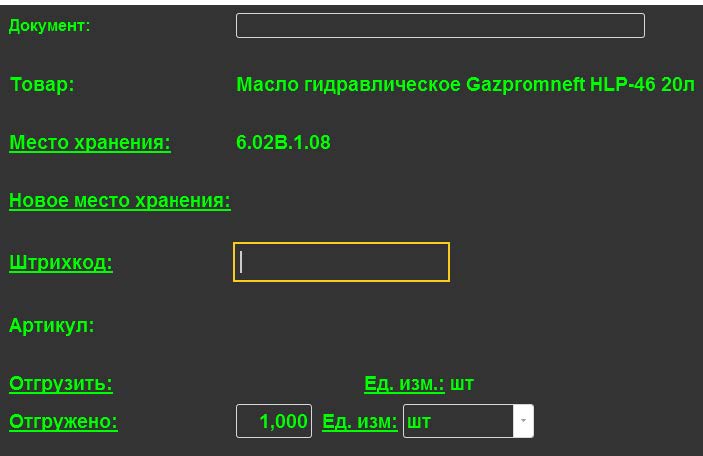
Рисунок 26 Форма ТСД внутсрискладского перемещения
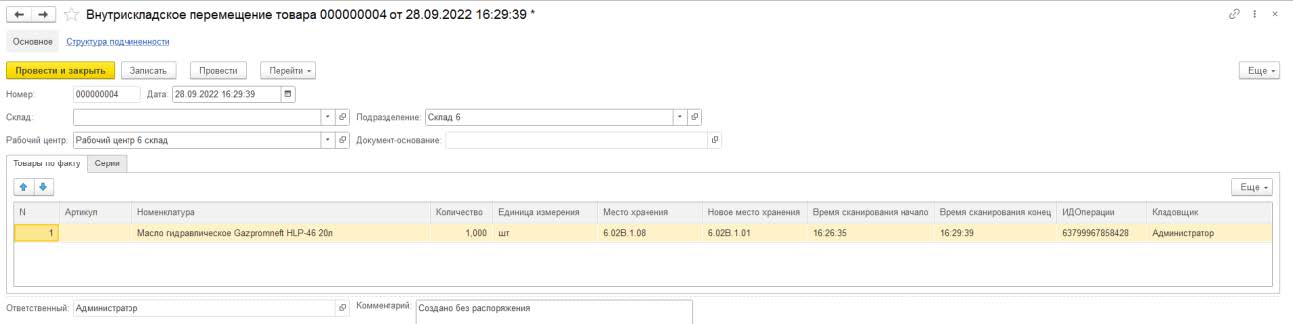
Рисунок 27 Документ внутсрискладского перемещения
Примечание:
- Для того, чтобы продолжить перемещение, необходимо отсканировать штрих-код следующей номенклатуры соблюдая остальную последовательность.
- Для завершения процедуры внутрискладского перемещения, необходимо выйти из формы ТСД.
3.6 Документ Распоряжение на комплектацию.
Для комплектации / разукомплектации комплектов товаров существуют документы «Распоряжение на комплектацию» и «Комплектация». В зависимости от вида операции пользователь должен выбрать значение реквизита «Операция» (комплектация или разукомплектация). В табличной части «Данные комплекта» заполнить данные комплекта, а в табличной части «Товары» описать состав комплекта, затем провести документ.
Далее кладовщик сканирует штрих-код документа. В зависимости от вида операции открывается необходимая форма ТСД. Например, если документ имеет вид операции «Комплектация», то сначала открывается форма отгрузки документа «Комплектация», с помощью которой кладовщик списывает комплектующие с их мест. После того как все комплектующие собраны открывается форма приемки, в которой кладовщик определяет на какое место будет приходован собранный комплект.
При виде операции «Разукомплектация» сначала списывается комплект, а потом приходуются комплектующие.
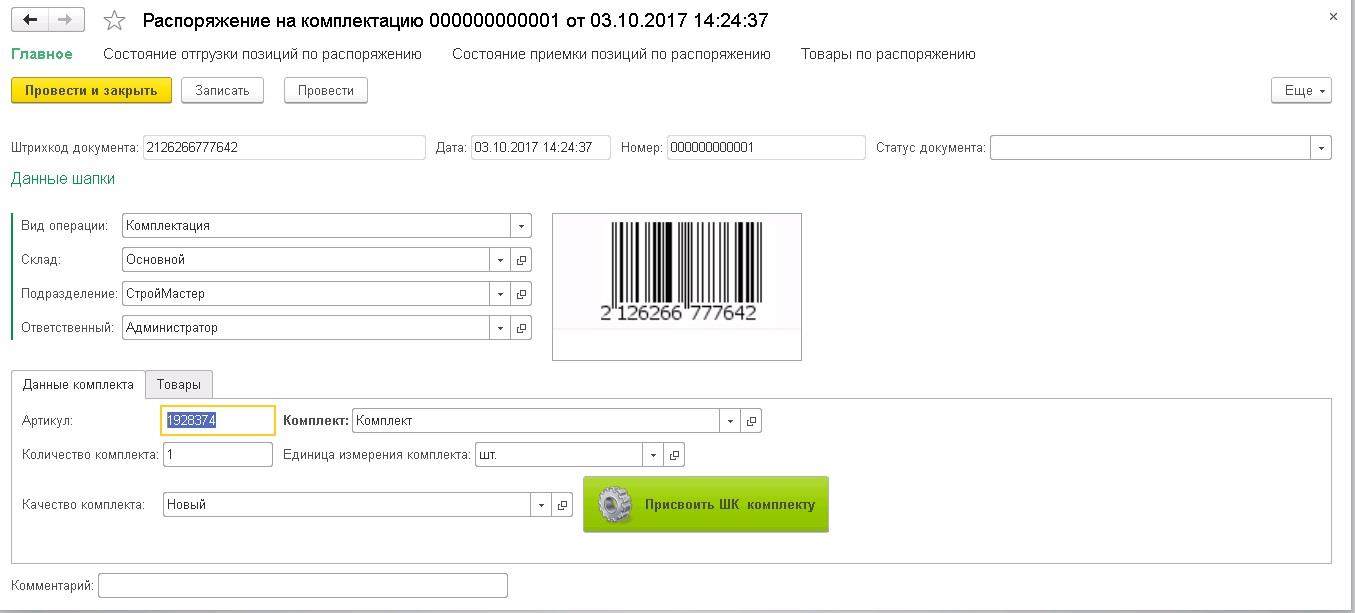
Рисунок 28 Документ «Распоряжение на комплектацию». Табличная часть «Данные комплекта»
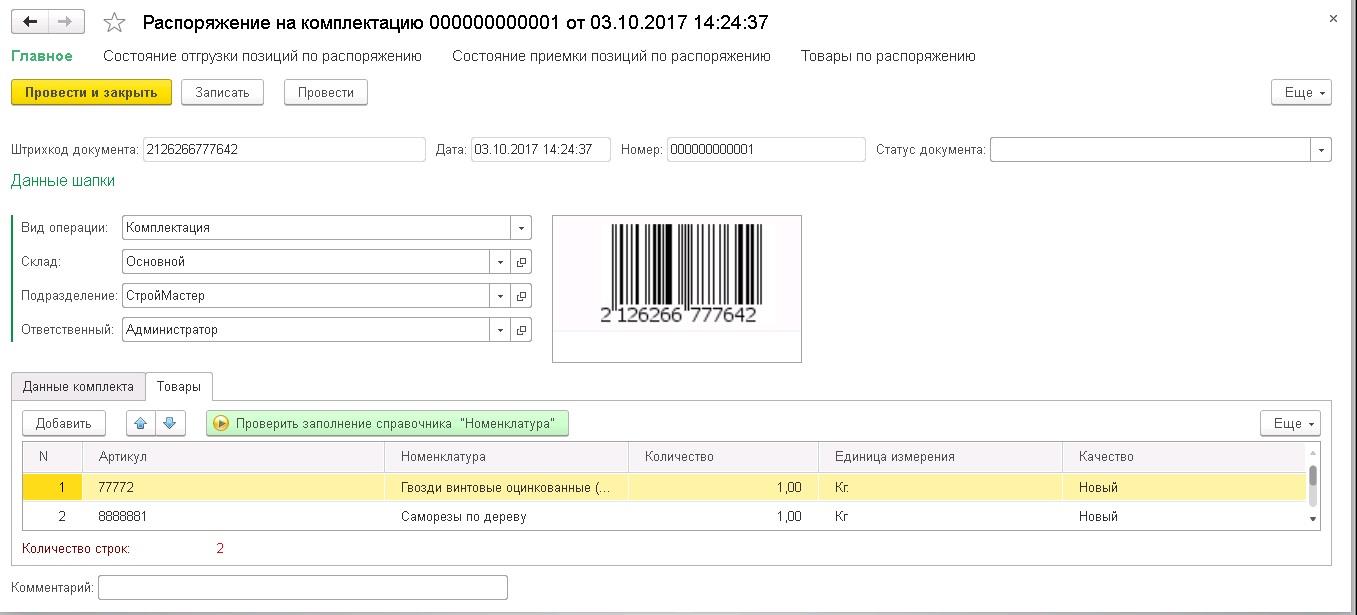
Рисунок 29 Документ «Распоряжение на комплектацию». Табличная часть «Товары»
3.7 Документ «Инвентаризационная опись»
При расхождении расположения товаров по учету от его реального расположения удобно будет воспользоваться документом «Инвентаризационная опись».
Документ выправляет неточности в ведении учета и расставляет товар в соответствии с его реальным местом положения.
Создается документ, в котором выбирается стеллаж, на котором будет происходить инвентаризация. Табличная часть «Места хранения» при нажатии кнопки «Заполнить отбору» заполняется местами хранения стеллажа. Далее в табличной части «Товары по учету» необходимо нажать на кнопку «Заполнить товары» - табличная часть заполнится товарами по учету. Затем необходимо записать документ (документ проводится только в статусе «Завершен», который необходимо ставить вручную).
Кладовщик считывает штрих-код документа, затем штрих-код товара и штрих-код места хранения. После того как кладовщик обойдет каждое место в стеллаже, документу вручную присваивается статус «Завершен» и документ проводится.
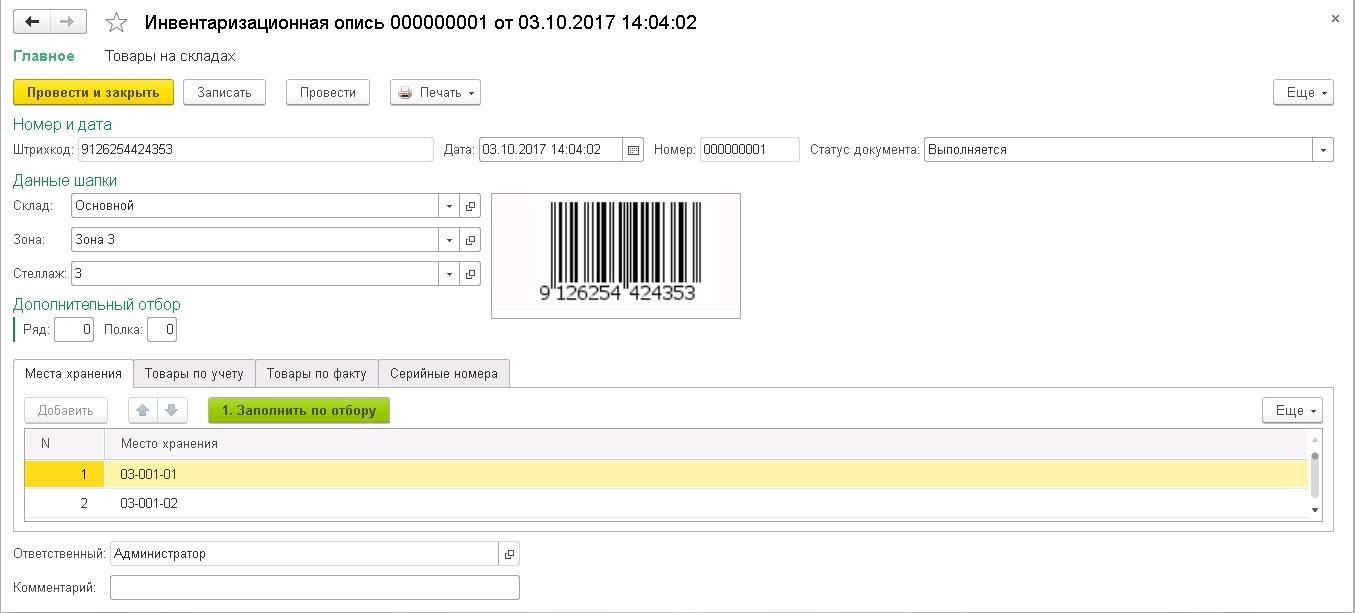
Рисунок 30 Документ «Инвентаризационная опись». Табличная часть «Места хранения»
Рисунок 31 Документ «Инвентаризационная опись». Табличная часть «Товары по учету»
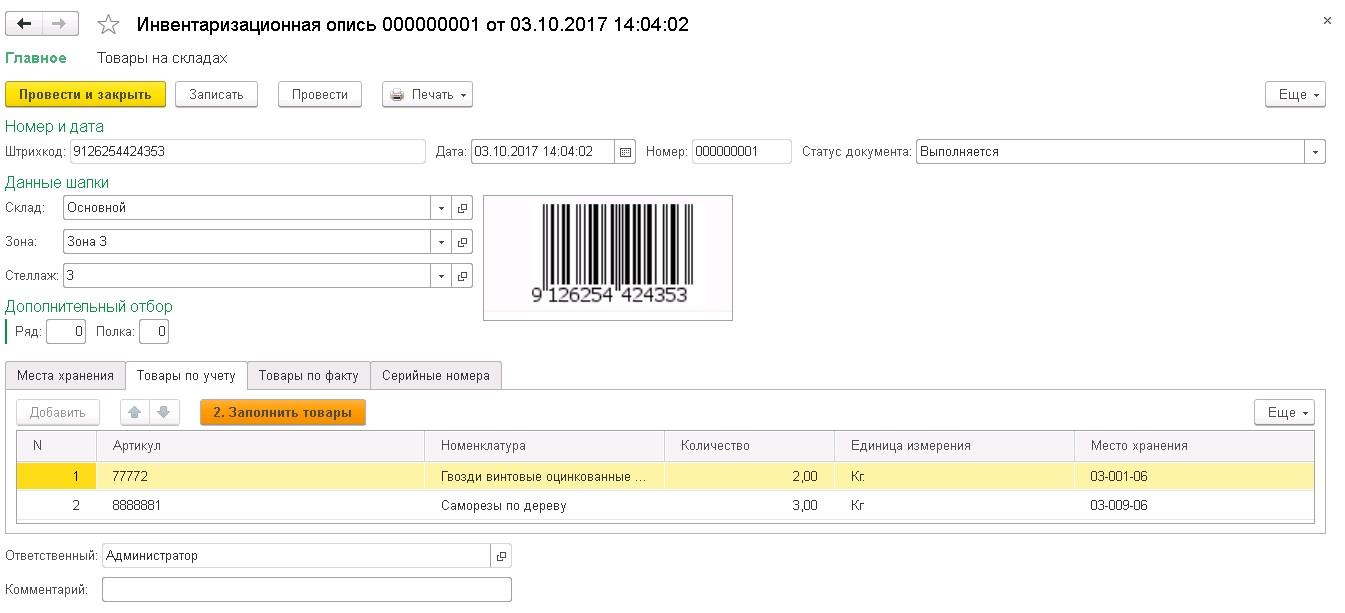
Рисунок 32 Документ «Инвентаризационная опись». Табличная часть «Товары по факту»
3.9 Обработки. Маршрутизация.
Обработка «Показывать маршрутизация» нужна для отображении на табло указанном в карточке стеллажа маршрута при приемке/отгрузке, ведущего к месту хранения расположенном на данном стеллаже.
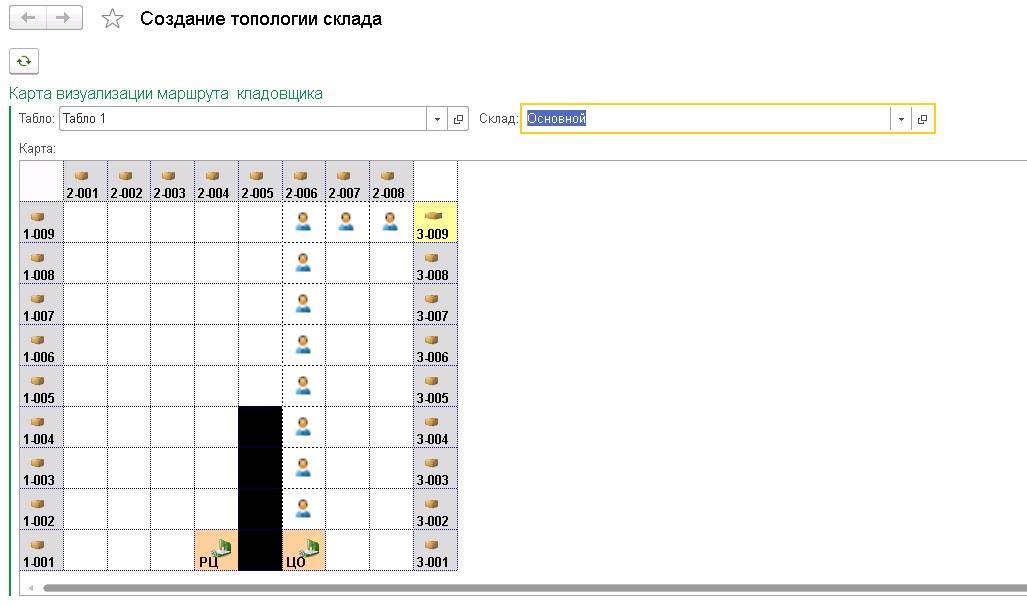
Рисунок 33 Маршрутизация
3.10 Обработки. Анализ эффективности размещения товаров
Для визуализации наполненности склада существует обработка «Анализ эффективности размещения товаров». Обработка показывает насколько заполнены ряды стеллажа. А вкладка «Данные» показывает насколько заполнены отдельные места хранения и выводит общий процент наполненности склада.
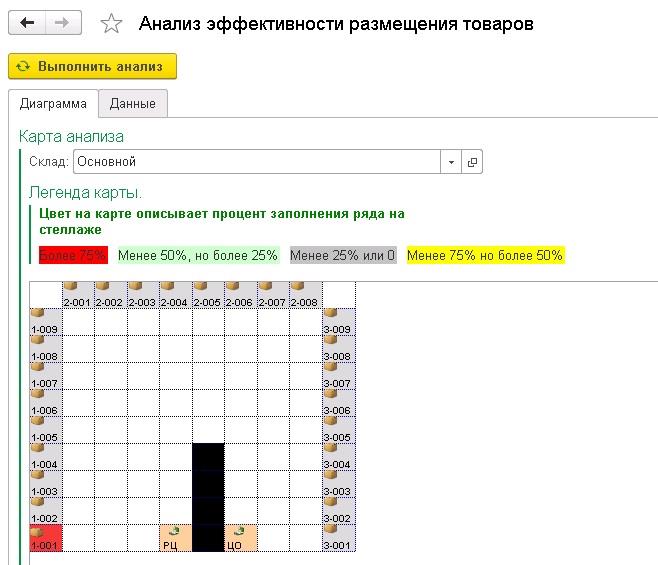
Рисунок 34 Анализ эффективности размещения товаров
3.11 Отчеты
В подсистеме «Описание склада» в разделе собраны все необходимые отчеты для просмотра состояния складского учета на предприятии.

Рисунок 35 Отчеты